 Manche Nutzer verwenden die Microsoft Security Essentials (MSE) unter Windows 7 als Virenschutz. Kürzlich erreichte mich eine Nutzermail von Volko N., in der er sich über verschwundene Kontextmenüeinträge bei MSE beklagte.
Manche Nutzer verwenden die Microsoft Security Essentials (MSE) unter Windows 7 als Virenschutz. Kürzlich erreichte mich eine Nutzermail von Volko N., in der er sich über verschwundene Kontextmenüeinträge bei MSE beklagte.
Kürzlich hat Microsoft mit [dem Update] KB3193414 die Microsoft Security Essentials für Windows 7 aktualisiert. Dieses Update hat jedoch als unerwünschte Nebenwirkung, dass seitdem das Kontextmenü im Windows Explorer zum manuellen Überprüfen ausgewählter Dateien oder Ordner (siehe folgender Screenshot) verschwunden ist.
Offensichtlich ist es in diesem Fall kein "Feature" sondern ein "Bug", da die benötigten Registry-Einträge alle vorhanden sind und die Pfadangabe zur "shellext.dll" korrekt ist. Prinzipiell müsste der Eintrag "Scannen mit Microsoft Security Essentials" also im Kontextmenü des Windows Explorers vorhanden sein; ist er aber nicht, wie ich auf drei verschiedenen Windows 7 Systemen verifizieren konnte.
Diskutiert wird der Sachverhalt bei MS Answers und bei sevenforums.com. [Anmerkung: Auch im deutschsprachigen MS Answers-Forum wird der Fall diskutiert.] Natürlich gibt es in den vorgenannten Forendiskussionen auch immer wieder die Meinung, dass man aufgrund des Echtzeitschutzes die Möglichkeit zum manuellen Virenscan ausgewählter Dateien und Ordner nicht benötige. Dieser Auffassung will ich mich jedoch nicht anschließen da ich es bevorzuge Dateien vor dem Ausführen manuell auf Viren zu scannen und nicht darauf angewiesen sein möchte, dass der Echtzeitscanner das Ausführen von schädlichem Programmcode rechtzeitig verhindert.
Soweit Volko, dessen Ausführungen ich bestätigen kann. Der Kontextmenübefehl zur Prüfung einzelner Dateien ist verschwunden. Damit gleicht Microsoft die MSE an den Windows Defender an, die diesen Befehl ebenfalls nicht aufweisen. Die Argumentation von Microsoft ist, dass der Echtzeitschutz jede Datei beim Öffnen eh überprüft, der Kontextmenübefehle also überflüssig ist. Noch jemand von euch, der den Kontextmenübefehl vermisst?
Ähnliche Artikel:
Erfahrungsbericht zum Adware-Scan mit Microsoft Security Essentials
Microsoft Security Essentials: Neue Option verfügbar?
Windows-Defender und Kontextmenü zur Dateiprüfung?

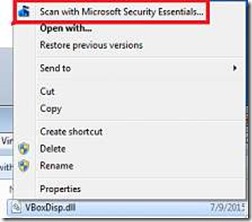



 MVP: 2013 – 2016
MVP: 2013 – 2016




Jup, auch ich möchte bei Bedarf gezielt Files scannen können. Also doch wieder Software von anderen Herstellern?
Ich empfinde sowas als Bevormundung. M$ hat ja dafür ein Händchen.
Sobald du den Ordner öffnest, in dem die Dateien liegen, werden sie doch eh schon gescannt. Wozu dann noch ein weiterer Scan? Das ist komplett sinnfrei.
Die Kontextmenüfunktion ist sinnvoll, ich möchte mich nicht auf den Echtzeitschutz alleine verlassen. Dass dieser nicht zu hundert Prozent effektiv arbeitet, dürfte bekannt sein. Gerade beim Ausnutzen von Zero-Day-Sicherheitslücken ist der eher ausgehebelt durch den Schädling, als dass der Echtzeitschutz eingreifen kann.
Die Heuristik ist nicht gerade die Stärke des Windows Defender.
Die Scanfunktion funktioniert nicht besser oder schlechter dadurch, dass man sie auf zwei verschiedene Weisen aufruft.
MS wird schon sehen, was sie davon haben, wenn sie eine Grundfunktion entfernen, die der Anwender von einem AV-Programm erwartet.
Oder wollen die extra für die Funktion abkassieren?
Sie könnten sie auch als Update anbieten, aber nur über den Microsoft Store.
Ich rechne jedenfalls damit, dass sie wieder zurück rudern, wenn es genug Beschwerden gegeben hat. Das ist eine bekannte Masche von MS, Versuchsballone steigen zu lassen und zu gucken, wo sie landen.
Ich vermisse dieses Feature auch sehr und bin daher auf Version 4.9.218 zurückgerudert. Nun ist der Eintrag wieder da.
Siehe auch hier https://answers.microsoft.com/en-us/protect/forum/mse-protect_start/individual-file-scan-option-not-available-after/d468bd0c-1cb1-475d-848b-07097c97df33?page=1 Das ist der aktuellste und beste Thread hierzu.
Hoffentlich überdenkt MS das ganze nochmal.
Ich war erst vor 3 Monaten, nach langen Jahren mit Avast, zu den MSE gewechselt. Avast hatte zunehmend nur noch genervt. MSE fand ich bis dato schlank und funktionell. Nun raubt Microsoft auch seinen Security Essentials Funktionalität, wie an allen Fronten für Privatanwender, sei es bei seinen Betriebssystem, Diensten, Apps oder Programmen:-(
Wie hast Du auf die Version 4.9.218 wieder zurückgestellt?. Das KB3193414 kann man nicht löschen. Da muss man über Programme MSE löschen. Auf dieser Seite habe ich noch die Version 4.9.218 runtergeladen.
https://support.microsoft.com/de-de/help/14210/security-essentials-download
Sorry, habe heute erst deine Nachfrage gesehen. Leider gibt's in Blogs ja keine Benachrichtigungen über neue Antworten.
Ich hatte einfach per Systemsteuerung die MSE deinstalliert (die Version die den Eintrag verschwinden ließ) und wieder die Vorversion 4.9.218 installiert. Ist auch so in der Community (siehe meinen Link oben) beschrieben.
So braucht man auch keine selbstgebastelten Reg-Dateien.
Cheers
Mit der Benachrichtigungsfunktion im Blog bekomme ich technisch einfach nicht hin – liegt vermutlich am Provider.
So eine Benachrichtigungsfunktion im Blog würde diesen natürlich immens aufwerten. Vielleicht bekommen Sie es ja doch irgendwann mal hin.
Habe es dann auch so gemacht. Geht nur so. Man muss aber sichersein, das man dann auch die alte Version hat.
" Damit gleicht Microsoft die MSE an den Windows Defender an, die diesen Befehl ebenfalls nicht aufweisen."
Also, bei meinen PCs mit Windows 10 gibt es im Kontextmenü zu Dateien und Ordnern den Punkt: "Mit Windows Defender überprüfen…", der dann auch entsprechend funktioniert
Das kann ich bestätigen. Windows 10 x64 Home Build 14393.321
Security Essentials läuft auf einem Vista PC, an den ich im Moment nicht ran kann.
Ich werde da mal Teamviewer installieren….
Ja den Eintrag im Kontextmenü gab es mal „Mit Windows Defender überprüfen…" und bei Windows 10 blieb der auch erhalten sofern man den Defender deaktiviert und ein andere Antivirensoftware installiert hatte und nutzt.
Und sobald man dann dort versehentlich darauf geklickt hat obwohl der Defender Deaktiviert war hat es zum Teil sehr lange gebraucht bis schließlich das Defender Fenster in Krebsrot geöffnet wurde mit einer Fehlermeldung das der Defender Deaktiviert sei.
Zum Glück ist dieser Eintrag nun gerfixt und endgültig aus dem Kontextmenü verschwunden.
Man könnte sich fast schon darüber freuen aber Scheinbar gibts nun das Problem das dort wo der MSE Standardmäßig als Antiviren Programm Läuft der Kontextmenü Eintrag „Mit Windows Defender überprüfen…" ebenfalls Fehlt, also an meinem MS Windows Server 2008 r2 ist das zb. so, ich glaube Microsoft bekommt momentan einfach gar nichts mehr Richtig gebacken.
Huch, das ist in der Tat wech ..
Das QM bei M$ hat wieder mal auf der ganzen Linie versagt. Ach, ich vergass, die haben ja keins mehr.
Ich bin auch auf der Linie mit dem manuellen Scannen, bevor ich was Runtergeladenes ausführe.
Das Wettbüro hat geöffnet: Wann rudern die Deppen wieder zurück ?
Direkt nach dem Herunterladen scannt Security Essentials automatisch.
Das habe ich schon mehrfach in einem Hinweisfenster gesehen, das oben Links am Bildschirm eingeblendet wurde bei Firefox.
Guck mal, ob es in MSE die Option „Alle Downloads scannen" gibt und die aktiviert ist.
Danke für den Tip.
Nur gibt es bei meinem MSE diese Option so oder ähnlich nicht. Ich vermute aber, dass dieses Scannen von Downloads mit dem Setzen des Echtzeitschutzes im MSE zusammenhängt. Und dieser wiederum ist bei mir eh gesetzt.
Da ich mich nicht auf 'komischen' Seiten rumtreibe und von 'komischen' Quellen runterlade, was das Zeug hält, habe ich mir bis jetzt – knock on wood – keinerlei Viecher eingehandelt. Soweit man als Endbenutzer den gebotenen Sicherheitsvorkehrungen vertrauen kann.
Versucht es mit diesem Registeryeintrag.
————————————————————————-
Windows Registry Editor Version 5.00
[HKEY_CLASSES_ROOT\Folder\shell\WindowsDefender]
"MUIVerb"="Scan mit Windows Defender"
"Icon"="%ProgramFiles%\\Windows Defender\\EppManifest.dll"
@=""
[HKEY_CLASSES_ROOT\Folder\shell\WindowsDefender\Command]
@="\"C:\\Program Files\\Windows Defender\\MpCmdRun.exe\" -scan -scantype 3 -file \"%1\""
[HKEY_CLASSES_ROOT\*\shell\WindowsDefender]
"MUIVerb"="Scan mit Windows Defender"
"Icon"="%ProgramFiles%\\Windows Defender\\MSASCui.exe,0"
[HKEY_CLASSES_ROOT\*\shell\WindowsDefender\Command]
@="\"C:\\Program Files\\Windows Defender\\MpCmdRun.exe\" -scan -scantype 3 -file \"%1\""
[HKEY_LOCAL_MACHINE\SOFTWARE\Classes\*\shell\WindowsDefender]
"MUIVerb"="Scan mit Windows Defender"
"Icon"="%ProgramFiles%\\Windows Defender\\MSASCui.exe,0"
[HKEY_LOCAL_MACHINE\SOFTWARE\Classes\*\shell\WindowsDefender\Command]
@="\"C:\\Program Files\\Windows Defender\\MpCmdRun.exe\" -scan -scantype 3 -file \"%1\""
Danke für den Tip. Nur stolpere ich schon beim ersten Eintrag. Es kann aber sein, dass ich da auf dem Schlauch stehe. Soll ja auch vorkommen ;-)
Die EppManifest.dll befindet sich bei mir (Windows 7 SP1 64, alles aktuell) nicht im WindowsDefender verzeichnis, sondern im Verzeichnis "Microsoft Security Client".
Das stimmt. @Klaus Pit hat das für den Windows Defender (wohl in Windows 8.1) geschrieben. Man muss das alles ändern auf MSE und auch dann den Text "Scan mit Windows Defender" umschreiben auf "Scan mit MSE" oder was man will. Ich bastele gerade, aller vielleicht ist Jemand schneller.
Ich habe mal die beiden hier in den Kommentaren erwähnten .reg-Datei als ZIP-Archiv hochgeladen. Hier der Download-Link: DefenderScan.zip. Das Archiv entpacken, den Registrierungseditor regedit.exe über Als Administrator ausführen mit administrativen Berechtigungen starten. Dann über Datei – Importieren die .reg-Datei importieren lassen.
Dann steht ein Scan im Defender (oder in MSE) per Kontextmenü zur Verfügung. Einsatz auf eigenes Risiko.
Mal schauen, ob noch jemand die .reg-Datei für MS Security Essentials angepasst bekommt – mir fehlt da aktuell die Zeit.Danke für diesen hilfreichen Service.
Ohne gr0ße Worte die Lösung, super!!
Ich habe das jetzt mal getestet und für MSE mit Windows 7 geändert. Zuerst habe ich die reg-Datei von Günter zum Test eingespielt. Das funktioniert so nicht, denn der Windows Defender hat ja in Win 7 einen leicht anderen Hintergrund. Obwohl ich die regedit vorher komplett gesichert habe, klappte dann das Rückeinspielen nicht, egal in welchem Modus ich den PC startete. Bei dem Rückeinspielen hat es mir wohl auch was mit dem Audio-Treiber zerstört, denn da musste ich das neu installieren. Also händisch Einträge löschen ist besser als gesicherte regedit einspielen.
Ich habe es jetzt auf Basis von Günter umgeschrieben:
Windows Registry Editor Version 5.00
[HKEY_CLASSES_ROOT\Folder\shell\Microsoft Security Client]
"MUIVerb"="Scan mit MSE"
"Icon"="%ProgramFiles%\\Microsoft Security Client\\EppManifest.dll"
@=""
[HKEY_CLASSES_ROOT\Folder\shell\Microsoft Security Client\Command]
@="\"C:\\Program Files\\Microsoft Security Client\\MpCmdRun.exe\" -scan -scantype 3 -file \"%1\""
[HKEY_CLASSES_ROOT\*\shell\Microsoft Security Client]
"MUIVerb"="Scan mit MSE"
"Icon"="%ProgramFiles%\\Microsoft Security Client\\MSASCui.exe,0"
[HKEY_CLASSES_ROOT\*\shell\Microsoft Security Client\Command]
@="\"C:\\Program Files\\Microsoft Security Client\\MpCmdRun.exe\" -scan -scantype 3 -file \"%1\""
[HKEY_LOCAL_MACHINE\SOFTWARE\Classes\*\shell\Microsoft Security Client]
"MUIVerb"="Scan mit MSE"
"Icon"="%ProgramFiles%\\Microsoft Security Client\\MSASCui.exe,0"
[HKEY_LOCAL_MACHINE\SOFTWARE\Classes\*\shell\Microsoft Security Client\Command]
@="\"C:\\Program Files\\Microsoft Security Client\\MpCmdRun.exe\" -scan -scantype 3 -file \"%1\""
Das funktioniert auch, denn ich habe es an einer Datei getestet, die MSE bei mir als Bedrohung erkannt hat. Dazu hat aber MSE genau 10 Jahre gebraucht um es als "Bedrohung" zu definieren. Diese ist jetzt meine Test-Datei für MSE. Insgesamt öffnet sich das cmd-Menü. Nach Bereinigung wird es dann im MSE in die Quarantäne verschoben.
In dem Menü steht dann "Scan mit MSE". Diesen Eintrag kann man auch ändern, sollte es aber auch konsequent machen. Scannt man eine Datei, welche man per USB-Stick angeschlossen hat, kommt komischerweise das Icon nicht.
Also das ist mein Test.
… und nicht vergessen, nach jeder (!) regedit-Änderung muss der PC neu gestartet werden.
Dieser blöde Zeienumbruch
3 -file \"%1\""
gehört jeweils nach einer Leertaste hinter "-scantype
Sichert beim testen die Registery
Start-Ausführen und dann
regedit /a D:\all.reg
auch ich möchte nicht entmündigt werden und eine Datei manuell überprüfen, wann immer ICH es für richtig halte!
Noch eine Anmerkung: Seit rund einem Jahr habe ich parallel zu MSE noch die AVG Internet-Security Business installiert und es gab bisher KEINERLEI Probleme mit 2 gleichzeitigen Antivirusprogrammen!
Und gewöhnlich überprüfe ich dann die betreffende Datei mit MSE, wie auch AVG 2016!
Aber die schleichende Entmündigung durch Firmen wie Ms u.a. ist nicht hinnehmbar!
Es läuft darauf hinaus, dass ich ab 2020 wohl von 7 auf Linux umsteigen werde.
@Dekre,
ein großes Lob an Dich!!
Gruß
Ich möchte mich dem Lob anschliessen. Gute Arbeit !
Danke, hat mich auch etwas Zeit gekostet, weil ich ja nur Laie bin. Ich wollte bis 12 Uhr fertig sein, dauerte aber dann bis 15 Uhr wegen zig mal Neustarten des PCs.
Ich will aber darauf hinweisen, dass die Regedit-Sicherung und das dann Einspielen nach KB322756 nicht funktioniert, siehe hier nach https://support.microsoft.com/de-de/kb/322756
Es hat mir dann wegen nicht funktionierender Regedit -Einspielung ca. 10 Anwendungen u.a. von HP, Western Digital und Intel kaputt gemacht, die haben sich dann selbständig neu installiert. Den Audiotreiber musste ich dann komplett separat neu installieren. Das händische löschen von zuvor gestellten Regedit-Eintragungen ist dann viel besser und da passiert dann dieses Malheur nicht.
Grüße
Hallo,
habe dasselbe Problem mit MS SE bei Win 7.
Hab mir mit zusätzlicher Installation (Parallel-Installation) von ClamWin (englische Freeware) geholfen.
Das Programm wurde im PC-Pannenhelfer Heft 11/ 2016 vorgestellt und es wurde darauf hingewiesen, dass es problemlos mit allen gängigen Windows-Versionen auch neben einem anderen Antivirenprogramm funktioniert, ohne dass es zu spürbaren Systemverlangsamungen oder anderen Störungen kommt.
Ich kann diese Aussage bestätigen und scanne nun einzelne Dateien und Archive (auch komprimierte!) im Kontextmenu von Hand mit ClamWin (wie üblich über Rechtsclick und Scan-Befehl an ClamWin).
MS Security Essentials läuft problemlos parallel dazu weiter (incl. Echtzeit-Schutz).
Download-Link:
https://sourceforge.net/projects/clamwin/files/clamwin/0.99.1/clamwin-0.99.1-setup.exe/download?use_mirror=netcologne
Wer nicht Wert darauf legt, speziell mit MS SE einzelne Dateien und Archive zu scannen, kann sich so behelfen, ohne auf MS SE zu verzichten oder aufwendige Registry-Änderungen vorzunehmen.
Viele Grüße
Jörg
So, nun hat die Bastelei ein Ende. MS hat gehört, dass andere das auch können. Seit heute abend gibt es für den MSE (Windows 7) eine neue Updateversion und die lautet 4.10.209.0 (KB3205972).
Damit ist das wieder im Kontextmenü drin.
Grüße
Danke für den Hinweise – siehe den ergänzenden Artikel Update für Microsoft Security Essentials (4.10.209.0) bringt Kontextmenübefehle zurück